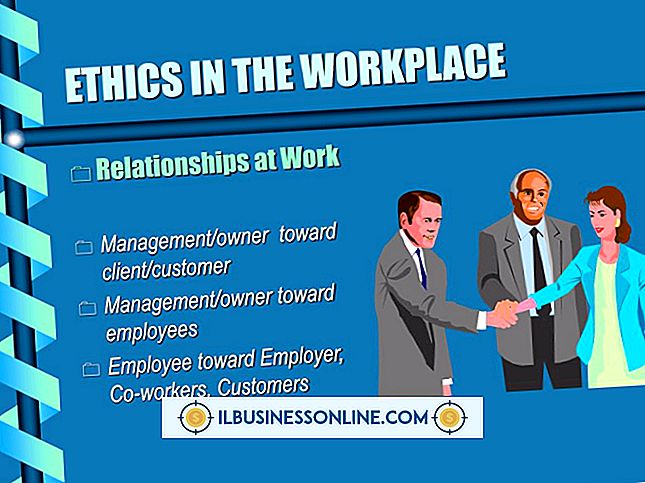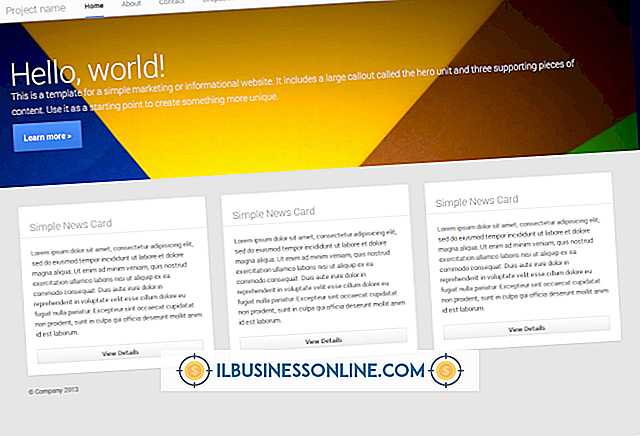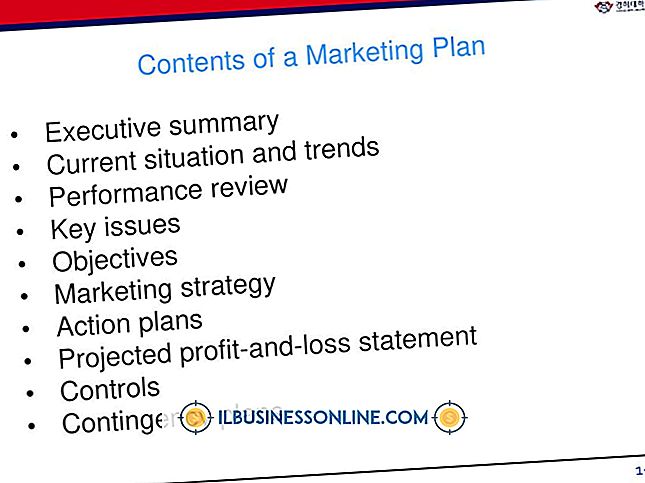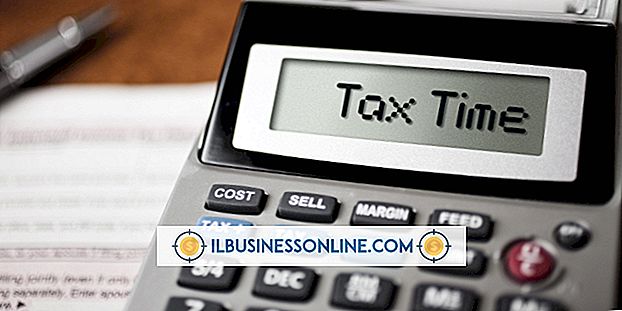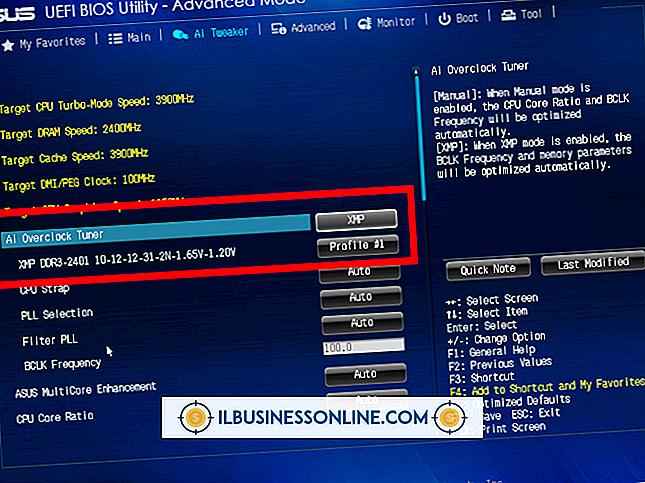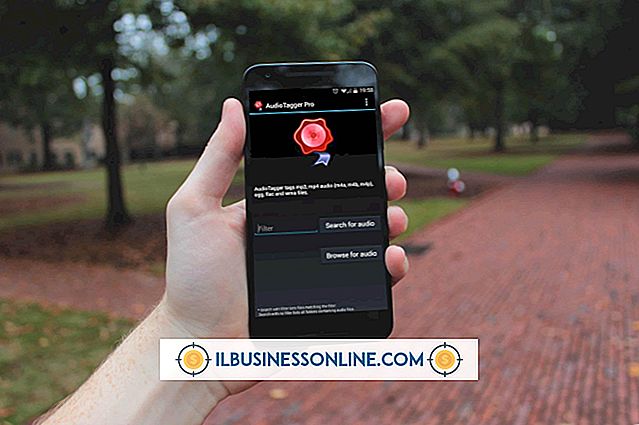단계별로 팩스로 보내는 방법

전자 메일은 지리적 위치에 관계없이 고객 및 파트너와의 신속하고 효율적인 커뮤니케이션을 촉진하여 비즈니스 생산성을 향상 시켰지만 일부 비즈니스 관련 트랜잭션에는 법적 요구 사항을 충족하기 위해 원본 문서 또는 팩스가 포함됩니다. 전자 메일 첨부 파일이 법률을 충족시키지 못하면 팩스 또는 컴퓨터로 응답 할 수 있습니다.
팩스
1.
전송할 팩스 표지를 만듭니다. 대부분의 회사에는 회사 로고가있는 표준 표지와 표지 페이지를 포함하여 전송할 페이지 수에 대한 공간이 있습니다. 전송 문제가있는 경우 발신자 연락처 정보를 포함하고 수신자 정보를 포함시켜 문서를 적합한 사람에게 배달 할 수 있도록합니다.
2.
커버 페이지가 먼저 전송되도록 트레이에 페이지를 놓으십시오. 대부분의 팩스 기기에는 전송할 문서를 수신 할 수있는 입력 용지함 또는 슬롯이 있습니다. 기계 또는 용지함 자체에 일반적으로 나타나는 지침에 따라 문서의 방향을 확인하십시오. 잘못된면을 아래로 향하게하면 빈 종이를 보냅니다.
삼.
팩스 기기의 키패드에 대상 팩스 기기의 전화 번호를 입력하십시오. 귀사의 전화 시스템에서는 전화를 걸기 위해 번호를 입력해야 할 수 있으므로 내부 절차에 따라 전화를 받으십시오.
4.
"시작"또는 "보내기"버튼을 눌러 전송을 시작하십시오. 팩스는 문서를 스캔하고 대상 번호로 전화를 걸어 문서를 전송합니다. 끝나면 "OK"또는 "전송 실패"메시지가있는 전송 상태 페이지를 인쇄합니다. 후자의 경우, 과정을 반복하십시오.
컴퓨터 및 스캐너
1.
워드 프로세싱 문서 또는 이미징 문서로 전송할 문서를 스캔합니다. 설정은 특정 스캐너에 따라 다르지만 최소 300 dpi (dots per inch) 또는 dpi 여야합니다. 사용 가능한 문서 유형은 "이미지", "텍스트", "색상"또는 "흑백"일 수 있습니다.
2.
"파일"을 클릭 한 다음 "인쇄"를 클릭하십시오. 팩스 소프트웨어가 설치되어있는 경우 "팩스 프린터"옵션 중 하나가 표시되어야합니다. 이 옵션이 표시되지 않으면 팩스 컴퓨터의 소프트웨어를 컴퓨터에 설치하십시오. "팩스 프린터"를 선택하고 "확인"을 클릭하여 팩스 정보 대화 상자 프로세스를 시작하십시오.
삼.
대화 상자에 정보를 입력하십시오. 여기에는 보낸 사람 및받는 사람 정보와받는 사람의 팩스 컴퓨터의 전화 번호가 포함됩니다. 이 모든 정보를 포함하는 표지를 보낼 수 있습니다. 마지막 대화 상자에서 "확인"또는 "완료"를 클릭하여 팩스 프로세스를 시작하고 팩스 모니터 창을 엽니 다. 컴퓨터의 볼륨이 켜져 있으면 전화 걸기 프로세스가 시작되고 팩스가 전송되면 팩스 모니터 창에서 확인 메시지가 나타납니다.
필요한 것
- 팩스 또는 스캐너가 연결된 컴퓨터